快速入门
本章节将帮助您快速上手妙幕(SmartSub)软件,了解基本界面和操作流程,以便开始生成和翻译字幕。
界面概览
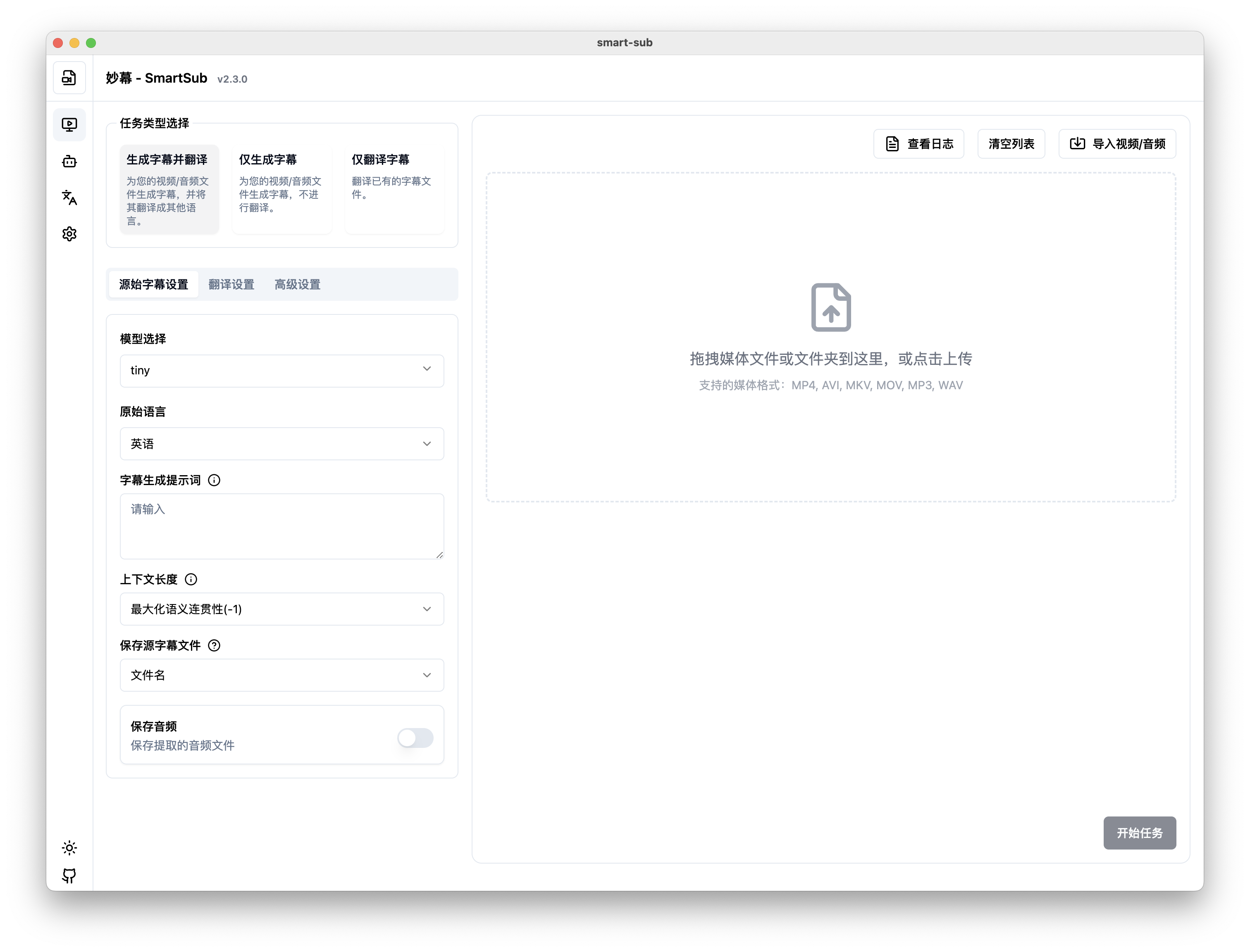
妙幕的主界面分为几个主要部分:
- 导航菜单:在左侧,用于切换不同功能区域
- 任务区域:中央主区域,用于配置和管理任务
- 设置区域:左侧,用于访问各种设置选项
主要功能区域
妙幕软件主要包含以下几个功能区域:
- 主页:进行字幕相关任处理页面
- 模型管理:下载和管理语音识别模型
- 翻译管理:配置各个翻译服务
- 设置:配置软件参数
基本使用流程
1. 下载模型
首次使用前,需要先下载语音识别模型:
- 点击左侧导航菜单中的"模型管理"
- 在可用模型列表中选择一个模型(初次使用推荐
base或small模型) - 点击"下载"按钮,等待下载完成
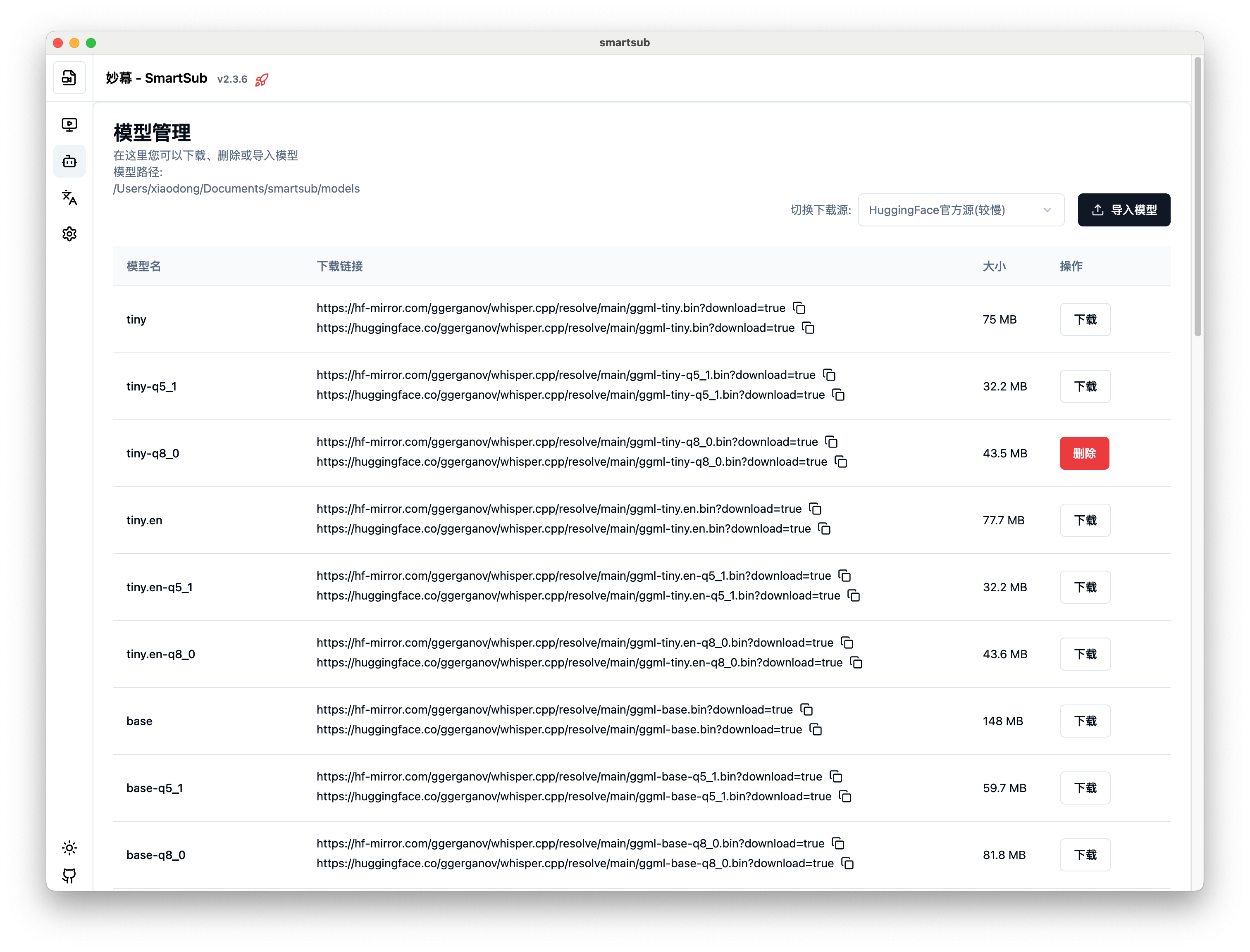
模型选择建议
- tiny/base 模型:适合入门体验,文件小,速度快,准确率较低
- small 模型:平衡选择,适合大多数场景
- medium/large 模型:准确率高,但需要更强的硬件和更长处理时间
2. 从视频生成字幕
- 点击左侧导航菜单中的"任务"
- 点击"选择文件"或将文件拖放到指定区域
- 选择需要处理的视频或音频文件
- 设置任务参数:
- 模型:选择已下载的模型
- 源语言:选择视频的主要语言(如"自动检测")
- 输出格式:选择字幕文件格式(如 SRT)
- 点击"开始任务"按钮
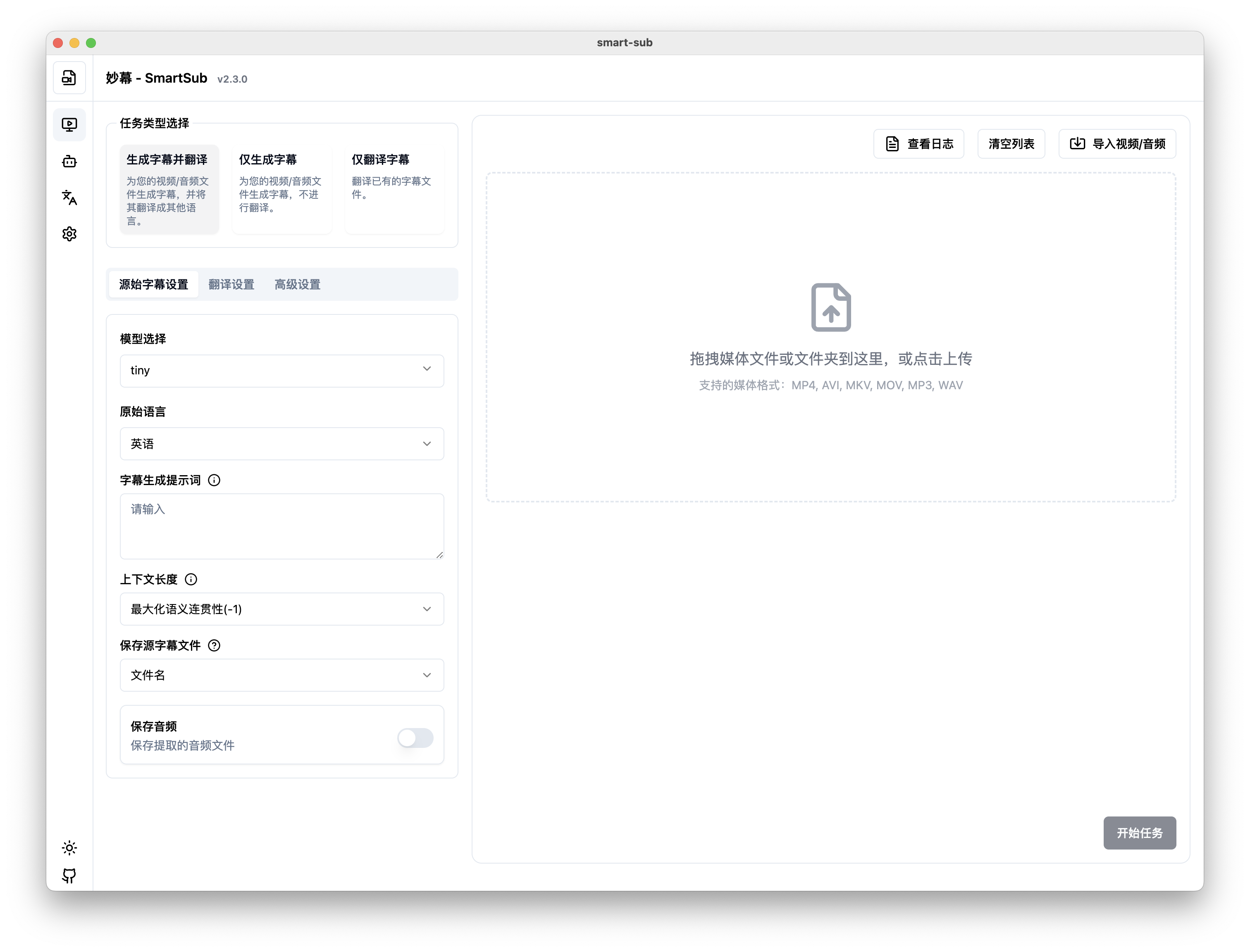
3. 翻译字幕
- 点击左侧导航菜单中的"字幕翻译"
- 点击"选择文件"或将字幕文件拖放到指定区域
- 选择需要翻译的字幕文件
- 设置翻译参数:
- 源语言:选择字幕的原始语言
- 目标语言:选择要翻译成的语言
- 翻译服务:选择要使用的翻译服务
- 输出格式:选择是只包含翻译还是同时包含原文和翻译
- 点击"开始任务"按钮
4. 查看任务结果
- 任务完成后,会在任务列表中显示结果
配置翻译服务
要使用翻译功能,您需要配置至少一种翻译服务:
- 点击左侧导航菜单中的"设置"
- 选择"翻译服务"选项卡
- 选择您想使用的翻译服务
- 输入相应的 API 密钥或配置信息
- 点击"保存"按钮
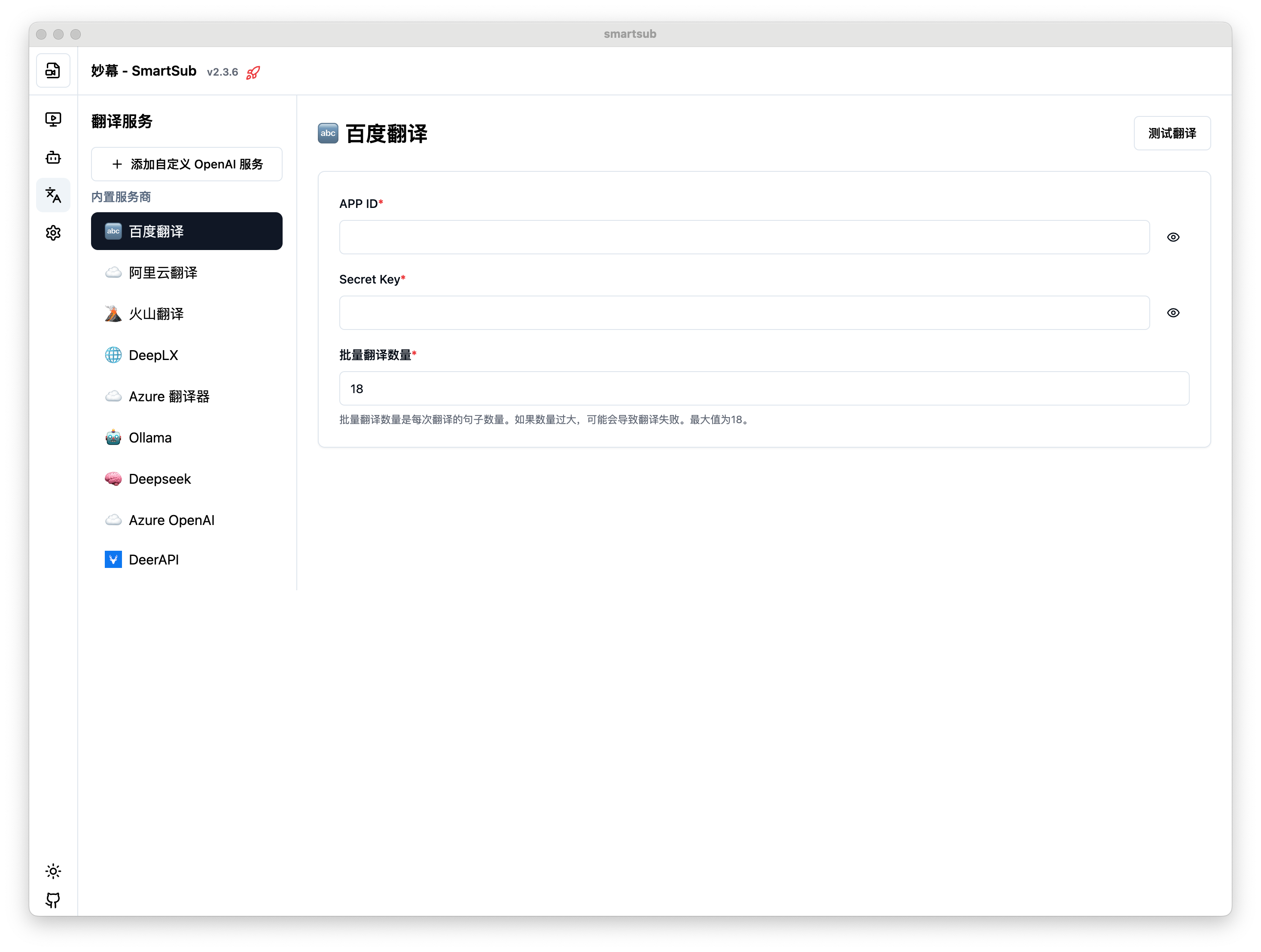
关于各种翻译服务的详细配置,请参阅翻译服务配置章节。
批量处理
妙幕支持批量处理多个文件:
- 在字幕生成或字幕翻译页面
- 一次选择多个文件,或多次添加文件
- 设置好公共参数后点击"开始任务"
- 软件会按照队列依次处理所有文件
下一步
现在您已经了解了妙幕软件的基本使用方法,可以继续探索更详细的功能文档: